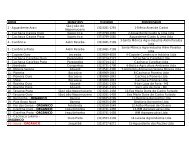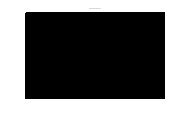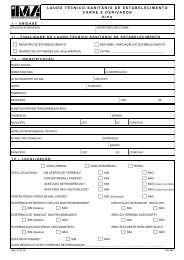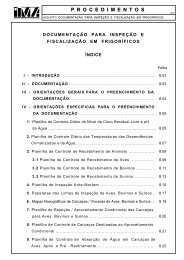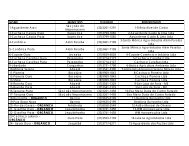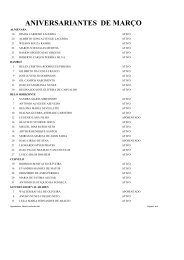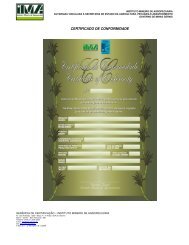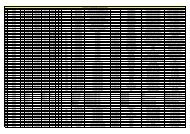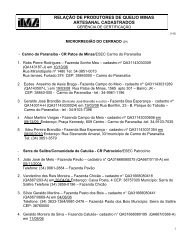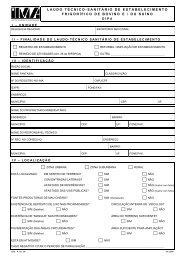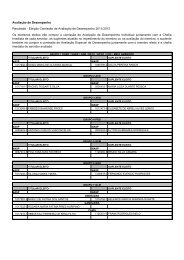Manual do Ãsuario novo portal de compras do Estado de MG
Manual do Ãsuario novo portal de compras do Estado de MG
Manual do Ãsuario novo portal de compras do Estado de MG
Create successful ePaper yourself
Turn your PDF publications into a flip-book with our unique Google optimized e-Paper software.
Vincular Solicitação1. Após selecionar solicitação, é possivel encaminhar solicitação para correção, negarsolicitação e <strong>de</strong>svincular solicitação, clican<strong>do</strong> no botão correspon<strong>de</strong>nte na parte <strong>de</strong>baixo da tabela.2. Para encaminhar para aprovação selecione o botão 'encaminhar para aprovação'.Confirme a operação.3. Ainda nessa aba, já é possível vincular a solicitação clican<strong>do</strong> no botão "Vincularsolicitação".Cancelar pedi<strong>do</strong> <strong>de</strong> material ou serviço1. Selecione o pedi<strong>do</strong> <strong>de</strong>seja<strong>do</strong> e acione o botão "Cancelar pedi<strong>do</strong> <strong>de</strong> material ouserviço". Será aberta uma nova tela "justificativa <strong>de</strong> cancelamento".2. Preencha sua justificativa e clique em "Ok"Aba <strong>de</strong> itens <strong>de</strong> pedi<strong>do</strong>Na aba 'Itens <strong>do</strong> pedi<strong>do</strong>', serão exibi<strong>do</strong>s os <strong>de</strong>talhes <strong>do</strong> item <strong>de</strong> pedi<strong>do</strong>.Aba <strong>de</strong> da<strong>do</strong>s <strong>do</strong> Item <strong>do</strong> pedi<strong>do</strong>Página 6 <strong>de</strong> 6